Сегодня многие геймеры предпочитают играть на консолях, а не на персональных компьютерах. И PlayStation 4 занимает один из лидирующих позиций в мире игровых консолей. Однако, несмотря на все преимущества PS4, некоторые люди предпочитают играть на мониторе, а не на телевизоре. Объяснение такого выбора может быть разным: от желания получить более четкую картинку до ограниченных пространственных возможностей.
Однако, подключение PS4 к монитору немного отличается от подключения к телевизору. Некоторым геймерам эта процедура может показаться сложной и запутанной. Однако, не волнуйтесь, в этой статье мы предоставим вам пошаговую инструкцию, которая поможет вам правильно подключить вашу PS4 к монитору и без особых проблем начать наслаждаться играми.
Первый шаг состоит в подключении HDMI-кабеля. Найдите соответствующий разъем HDMI на задней панели вашей PS4 и вставьте один конец кабеля в него. Затем найдите HDMI-порт на вашем мониторе и вставьте другой конец кабеля в него. Убедитесь в надежности соединения, чтобы избежать проблем с сигналом во время игры.
Важно помнить, что ряд мониторов не поддерживает аудиосигнал по HDMI. В таком случае, вам понадобятся дополнительные колонки или наушники, чтобы наслаждаться звуком во время игры.
Как подключить PS4 к монитору: советы и инструкция

Подключение игровой приставки PlayStation 4 (PS4) к монитору может показаться сложной задачей, особенно для тех, кто не имеет опыта в работе с техникой. Однако, следуя пошаговой инструкции и учитывая некоторые советы, вы сможете наслаждаться игровым процессом на большом экране монитора. В этой статье мы рассмотрим основные способы подключения PS4 к монитору и поделимся полезными советами.
Способы подключения PS4 к монитору
В зависимости от того, какие порты у вас есть на вашем мониторе и какие порты есть на вашей PS4, у вас есть несколько вариантов подключения. Рассмотрим основные из них:
| Способ подключения | Описание |
|---|---|
| Подключение через HDMI порт | Самый распространенный способ подключения PS4 к монитору. Подключите один конец HDMI кабеля к порту HDMI на задней панели PS4, а другой конец к HDMI порту на вашем мониторе. Переключите вход на вашем мониторе на HDMI и вы должны увидеть изображение от PS4. |
| Подключение через DVI порт | Если ваш монитор не имеет HDMI порта, но имеет DVI порт, вы можете использовать адаптер HDMI к DVI. Подключите HDMI кабель к порту HDMI на задней панели PS4 и другой конец к адаптеру HDMI к DVI. Затем подключите адаптер к DVI порту на вашем мониторе. Не забудьте переключить вход монитора на DVI. |
| Подключение через VGA порт | Если ваш монитор имеет только VGA порт, а ваша PS4 имеет только HDMI порт, вы можете использовать адаптер HDMI к VGA. Подключите HDMI кабель к порту HDMI на задней панели PS4 и другой конец к адаптеру HDMI к VGA. Затем подключите адаптер к VGA порту на вашем мониторе. Переключите вход на вашем мониторе на VGA. |
Советы при подключении PS4 к монитору
Вот несколько советов, которые могут помочь вам при подключении PS4 к монитору:
- Убедитесь, что ваш монитор и PS4 выключены перед подключением кабелей.
- Если у вас есть выбор, предпочтите подключение по HDMI, так как это обеспечивает наилучшее качество изображения и звука.
- Если вы используете адаптеры, убедитесь, что они совместимы с вашими устройствами и поддерживают необходимые разрешения.
- Если монитор не автоматически определяет подключенное устройство, проверьте настройки входа и выберите соответствующий порт.
- Не забудьте настроить звук на своем мониторе или подключить аудио выходы к динамикам или наушникам, если монитор не имеет встроенных динамиков.
Следуя этим советам и инструкции, вы сможете успешно подключить свою PS4 к монитору и наслаждаться играми в максимально возможном качестве.
Выбор подходящего монитора для PS4
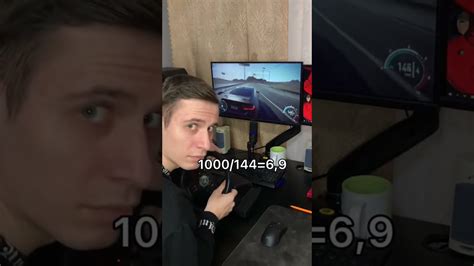
- Разрешение экрана: PS4 поддерживает разрешение до 1080p, поэтому рекомендуется выбирать монитор с соответствующим разрешением. Однако, если вы планируете использовать монитор в будущем со следующим поколением консоли, лучше выбрать монитор с поддержкой разрешения 4K.
- Размер экрана: В зависимости от предпочтений и планируемого расположения монитора, выберите размер экрана, который будет комфортен для вас. Рекомендуется выбирать монитор с диагональю от 23 до 27 дюймов для наилучшего игрового опыта.
- Время отклика: Время отклика монитора играет важную роль, особенно при игре в динамичные игры. Чем меньше время отклика, тем меньше задержек и следов на экране. Рекомендуется выбирать монитор с временем отклика не более 5 мс.
- Частота обновления: Частота обновления монитора также влияет на качество изображения и плавность игры. PS4 поддерживает частоту обновления до 60 Гц, поэтому рекомендуется выбирать монитор с частотой обновления не менее 60 Гц.
- Входы: Обратите внимание на наличие подходящих входов на мониторе для подключения PS4. Рекомендуется выбирать монитор с HDMI-входом для наилучшего качества изображения и звука.
При выборе монитора для подключения PS4 учтите эти факторы, чтобы насладиться играми с наибольшим комфортом и качеством. Удачи в поиске подходящего монитора!
Необходимые кабели и адаптеры

Для подключения Playstation 4 к монитору потребуются определенные кабели и адаптеры, особенно если у вас есть старый монитор с несовместимыми разъемами или интерфейсами.
Основной кабель, который идет в комплекте с PS4, это HDMI-кабель. Он используется для передачи видео- и аудиосигнала между консолью и монитором. Если ваш монитор не поддерживает HDMI, потребуется HDMI-кабель вместе с переходником или адаптером для подключения к монитору. Важно убедиться, что переходник или адаптер совместим со входами и выходами вашего монитора.
Кроме HDMI-кабеля, может потребоваться аудиокабель. Playstation 4 имеет разъем для подключения наушников или звуковой системы, и если вы хотите использовать эти устройства, вам понадобится дополнительный аудиокабель. В зависимости от ваших предпочтений и доступных входов или выходов на мониторе, вы можете выбрать аудиоустройство, которое лучше всего подходит для вас.
Некоторые мониторы могут иметь лишь VGA- или DVI-выходы, однако Playstation 4 не имеет этих интерфейсов. В этом случае, вам потребуется адаптер HDMI к VGA или HDMI к DVI для подключения консоли к монитору. Убедитесь, что выбранный адаптер совместим с вашей консолью и монитором.
Все необходимые кабели и адаптеры вы можете приобрести в специализированных магазинах электроники или в интернете. Обратите внимание на качество и поддерживаемые стандарты перед покупкой, чтобы быть уверенными в гарантированной совместимости и хорошем функционировании вашей системы.
Подключение PS4 к монитору: пошаговая инструкция

Если у вас есть PlayStation 4 и монитор, то вы можете подключить их вместе для наслаждения игровым процессом на большом экране. В этой пошаговой инструкции вы узнаете, как правильно подключить PS4 к монитору.
Шаг 1: Проверьте свои порты
Убедитесь, что у вашего монитора есть HDMI-порт. Этот порт позволяет передавать видеосигналы с PS4 на монитор. Если ваш монитор не имеет такого порта, вы можете использовать адаптер HDMI-DVI.
Шаг 2: Выключите PS4
Перед подключением PS4 к монитору убедитесь, что консоль выключена полностью и не готова к работе.
Шаг 3: Подключение HDMI-кабеля
Подключите один конец HDMI-кабеля к порту HDMI на PS4, а другой конец к порту HDMI на мониторе.
Шаг 4: Запускайте PS4
После того, как все соединения сделаны, вы можете включить PS4. Монитор автоматически обнаружит сигнал и отобразит его.
Шаг 5: Настройка изображения на мониторе
Если изображение не отображается на мониторе или некорректно масштабируется, вам необходимо вручную настроить параметры изображения на мониторе. Для этого используйте кнопки управления на мониторе или меню на экране.
Шаг 6: Подключение звука
Если ваш монитор не имеет встроенных динамиков, вам понадобится дополнительное аудиоустройство для прослушивания звука. Вы можете подключить наушники или внешние динамики к разъему аудиовыхода на PS4.
Шаг 7: Наслаждайтесь игрой на мониторе
Теперь вы можете наслаждаться играми на мониторе, используя PlayStation 4. Не забывайте настраивать параметры изображения и звука по своему усмотрению для наилучшего игрового опыта.
Следуя этой пошаговой инструкции, вы сможете легко подключить PS4 к монитору и наслаждаться игровым процессом на большом экране. Удачной игры!
Настройка изображения и звука
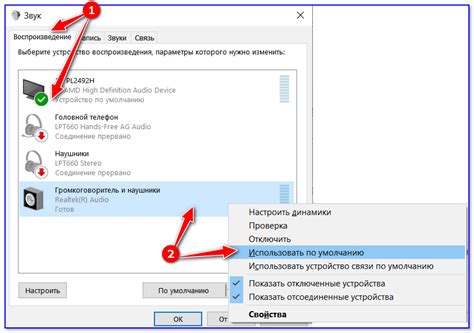
Вот несколько шагов, которые помогут вам настроить изображение и звук на подключенном мониторе:
- Включите PS4 и монитор и убедитесь, что они подключены кабелем HDMI.
- На пульте PS4 нажмите кнопку "Настройки".
- В меню "Настройки" выберите "Звук и экран".
- Выберите "Настройки звука и экрана".
- Настройте разрешение для монитора, выбрав соответствующий формат из списка.
- Настройте глубину цвета для монитора, выбрав соответствующий формат из списка.
- Выберите "Настройки звука" и настройте звуковой выход в соответствии с вашими предпочтениями.
После завершения настройки изображения и звука вы сможете наслаждаться играми на подключенном мониторе с лучшим качеством и оптимальным звуком.
Дополнительные рекомендации для наилучшего опыта игры

Вот несколько дополнительных рекомендаций, которые помогут вам насладиться игрой на PS4 с максимальным комфортом и качеством:
| 1. | Используйте высококачественный HDMI-кабель |
| 2. | Настройте разрешение и частоту обновления экрана |
| 3. | Настройте наилучшую цветовую гамму |
| 4. | Установите оптимальные настройки звука |
| 5. | Подключите наушники или аудиосистему для полного погружения в игровой мир |
| 6. | Очистите монитор от пыли и грязи для лучшего качества изображения |
| 7. | Убедитесь, что ваш монитор поддерживает HDCP (защиту цифрового контента высокой частоты проката) |
| 8. | Настройте контроллер так, чтобы он был максимально удобным для вас |
| 9. | Не забудьте обновить программное обеспечение PS4 для получения всех последних функций и исправлений |
Следуя этим рекомендациям, вы сможете насладиться играми на PS4 с наилучшим качеством изображения и звука, а также максимальным комфортом во время игры.